多功能异步控制系统V282使用说明书.docx
《多功能异步控制系统V282使用说明书.docx》由会员分享,可在线阅读,更多相关《多功能异步控制系统V282使用说明书.docx(24页珍藏版)》请在冰豆网上搜索。
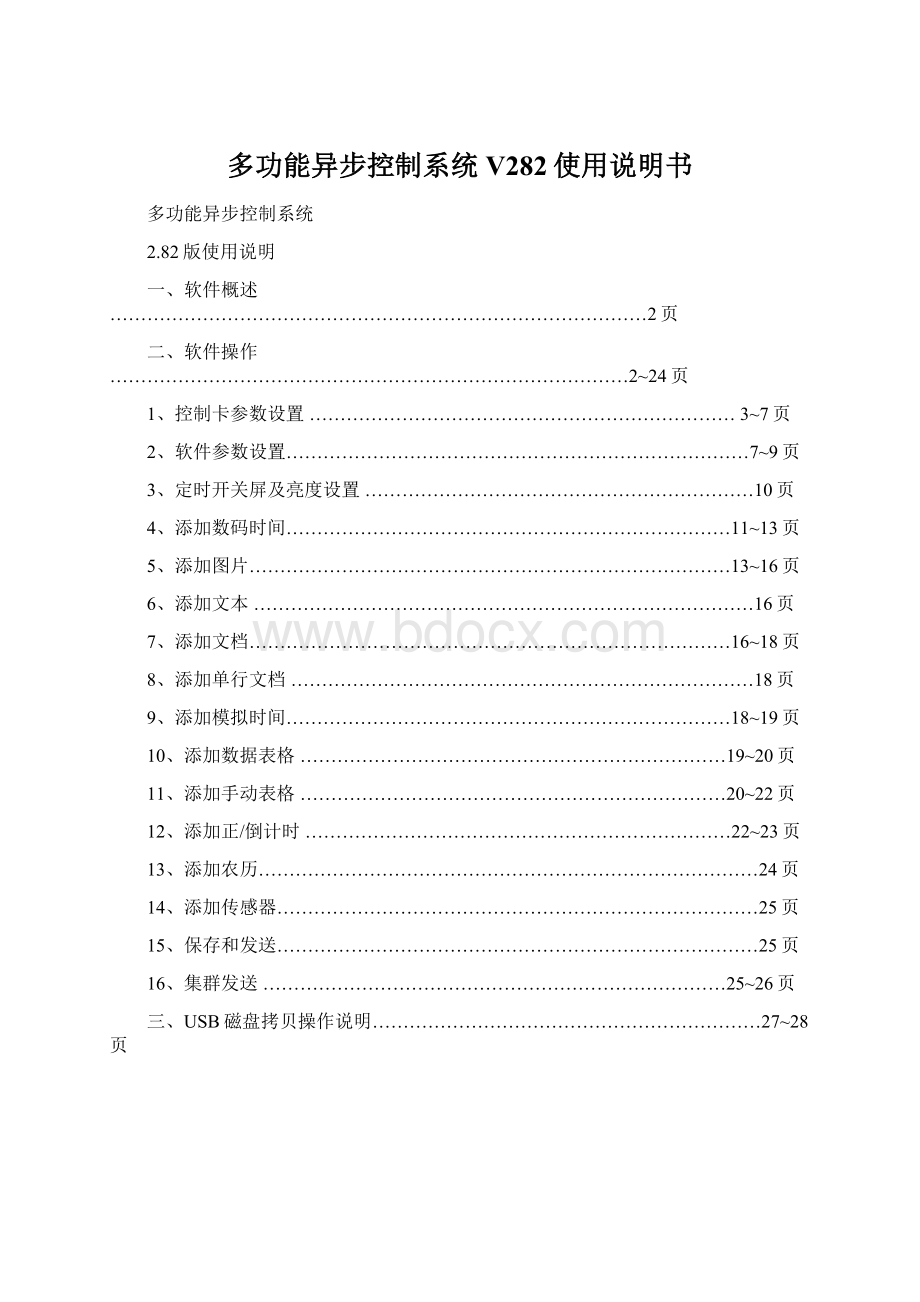
多功能异步控制系统V282使用说明书
多功能异步控制系统
2.82版使用说明
一、软件概述……………………………………………………………………………2页
二、软件操作…………………………………………………………………………2~24页
1、控制卡参数设置……………………………………………………………3~7页
2、软件参数设置…………………………………………………………………7~9页
3、定时开关屏及亮度设置………………………………………………………10页
4、添加数码时间………………………………………………………………11~13页
5、添加图片……………………………………………………………………13~16页
6、添加文本………………………………………………………………………16页
7、添加文档……………………………………………………………………16~18页
8、添加单行文档…………………………………………………………………18页
9、添加模拟时间………………………………………………………………18~19页
10、添加数据表格……………………………………………………………19~20页
11、添加手动表格……………………………………………………………20~22页
12、添加正/倒计时……………………………………………………………22~23页
13、添加农历………………………………………………………………………24页
14、添加传感器……………………………………………………………………25页
15、保存和发送……………………………………………………………………25页
16、集群发送…………………………………………………………………25~26页
三、USB磁盘拷贝操作说明………………………………………………………27~28页
一、软件操作步骤说明
嵌入式显示屏软件V2.82(又称多功能异步显示屏软件)是在嵌入式显示屏软件V2.15的基础上,根据市场需求全新推出的LED控制系统,功能多样且实用,操作界面直观,步骤简易。
更新日志:
1、增加节目页播放时段
2、增加节目页流水边框
3、集群发送串口和IP混合通讯的多台LED显示屏
二、嵌入式显示屏软件使用
1、双击“”打开操作软件
老客户会发现嵌入式2.82与前面的几个版本的界面完全不同,功能更强大,选项更直观,更简洁。
在“数据页管理”多了,说明2.82软件可以同时管理多台显示屏,用户更方便了。
2、嵌入式控制卡设置
点击设置-硬件设置或点击,在用户名和密码栏中输入正确的信息,如图。
其中高级用户初始密码“88888”普通用户密码“168”。
点击“”可进入密码修改界面,按提示输入信息即可。
点击“”进入主控设置程序如图2所示。
注:
“普通用户”与“高级用户”用法相同,只是高级用户可改变控制卡的扫描方式和实现控制卡软件升级,建议初级用户采用“普通用户”。
、在线查找控制卡
首先在设置程序界面点击添加显示屏,然后设置通讯方式,如果是串口通讯的还要在通讯口栏选择好COM号,点击“”按扭,可检测控制卡标识、硬件地址、IP地址、连接端口、MAC地址并自动读取参数(如果控制卡和电脑不是同一个网段的,只能找到控制卡IP,不能读取参数),如图
、参数读取
如果添加好显示屏后,在已知通讯参数的情况下,点击按扭读取读控制卡参数。
(注意:
如果是用TCP模式通讯的,要先确定电脑本地的IP地址和控制卡IP地址是在同一个网段的,且不是同一个IP地址,才能进行读取卡参数,如果不是同一个网段的,先把电脑IP地址更成和控制卡同一个网段的)
、基本设置
设置控制卡所控制的显示屏参数,如显示屏类型、灰度等级、宽度和高度,设置串口通讯的硬件地址、波特率和TCP/IP通讯的连接方式、端口号、IP地址、子网掩码、网关,MAC地址。
(4)、扫描设置:
描参数设置:
根据屏体线路扫描方式设置
②时钟频率参数:
刷新频率、扫描移位
时钟、行消隐时间、单步时间、相位、宽度。
设置完成点击“”按扭保存设置,点击更新控制卡相应参数值,再点击“”按扭,退出主控设置程序。
(5)、智能设置
根据软件提示做出选择,软件将会自动做出跟单元板匹配的扫描参数。
3、参数设置:
屏参数设置:
左下角的屏参数已经根据硬件设置自动获取,不再像以前的版本再填一次,大大方便客户,如图
节目页编辑:
可以对节目内容中的某个节目页或全部节目页进行设置
勾选“启用节目播放时段”可以设置节目页播放的时间段。
勾选“启用节目流水边框”可以设置流水边框如下图
边框样式除了软件自带的30种以外,还可以自行定义流水边框样式,如下图
注:
自定义流水边框的样式尺寸要定义在宽32点,高度在8点。
、定时开关屏设置
点击设置-选项-定时开关屏设置里面,在“取用定时开屏设置”复选框打勾,启用星期一至星期日的开屏时间和关屏时间(注意:
每天的“”要早“”,设置完后,如果每天的开屏时间和关屏时间都一样时,点“”按钮,再点击“”后点击“”。
如图
、亮度控制:
点击设置-选项-亮度设置,分为自动亮度、固定亮度、自动定时亮度三种,自动定时亮度又分为24个时间段00:
00—23:
00,每个时间段又分为0级最暗—9级最亮总共10级亮度等级,点“”按钮,可以更新全部设置,再点击“”按钮,然后“”。
如图
4、播放文件编辑
4.1添加数据页编辑文件
4.1.1全局页:
一台显示屏只能有一个全局页,全局面的内容不受限时和限次播放的影响。
4.1.2数据页:
多个数据页,可以设置限时和限次播放。
4.2添加节目窗口
4.2.1用于显示日期、星期、时间
(1)、单击添加数码时钟窗口,会在显示区添加一个时间窗口,如图
这时把鼠标移到时间窗口鼠标会四个方向箭号的标志,这时安装鼠标左键不放,可以拖动窗口;若把鼠标移到窗口边缘,鼠标会变成双向箭号的标志,这时同样按住鼠标左键不放,可以放大和缩小窗口的宽带和高度。
也可以点击左边的树状栏中的“数码1”窗口,然后再左下角的“播放窗口设置”设置更精确的数值,如图
可以在底下的编辑栏中编辑时间模板,如图:
(2)、点击下拉菜单,可以添加多个模板,如图
选择好所需要的模板后,点击右边的可以把模板添加到显示列表,同时也添加到了时间窗口。
如果要把模板去掉可以点击。
(3)、同时在编辑栏里面更改模板字体、大小、颜色和位置,如图
4.2.2可以添加图片窗口,支持bmp、jpg、jpeg、gif格式的文件
点击添加图片窗口,如图
然后点击添加图片,会弹出一个窗口,如下图,然后选择好图片文件,并点击
点击下的某一个图片文件,可其停留时间、播放方式、播放速度、速度级别进行设置,如图
播放方式:
提供16种播放方式
停留时间:
单位为秒
速度:
图片进入屏幕的速度,数字越小显示速度越快
速度级别:
级别越低,速度越慢
4.2.3用于显示txt文本文件
(1)点击,添加文本窗口,如下图
可以直接在底下的空白栏输入文字,点击可以直接导入txt本文件,如图
若√选后面的读文件,则文本窗口只读取文本路径里面的文本内容。
(2)在节目功能设置底下设置
播放方式:
指文本进入播放区域的方式,提供多种花样。
停留时间:
单位为秒
速度:
文本进入屏幕的速度,数字越小显示速度越快
速度级别:
级别越低,速度越慢
字体颜色:
根据实际屏幕所具有的颜色任意设置。
字体大小:
16点和24点,32点、48点、64点需要外部存储卡的支持。
自定义颜色:
可隔行设置显示颜色。
加载背景文件:
可加载背景
4.2.4用于显示文档内容
(1)点击添加文档窗口,如图
在右下角的黑色窗口中可直接输入文档内容也在可以选择已经编辑好的文档文件,并可以选中某个文字或字段,单独设置字体、字体大小、字体样式、颜色,可选中背景颜色,文档格式,对齐和行间隔。
如图
(3)设置好停留时间、播放方式、播放速度、速度级别。
4.2.5用于只显示单行文字
其设置和完全一样,只是单行文本只能显示单行,所以少了显示格式和对齐功能,默认只有连续左移,但在连续左移播放方式中,速度更平稳,一般用于门楣广告显示。
4.2.6显示模拟时钟
1)单击添加模拟时钟窗口
2)a、勾选显示内容,并设置坐标,错开显示,并可以设置对应的字体、字体大小、字形、颜色,也可以添加附注内容和时差。
b、时钟颜色设置
可以设置指针、圆心和圆点的大小和颜色。
3)设置窗口停留时间
4.2.7用于显示数据表格
1)单击添加表格窗口
2)双击表格窗口进入表格数据设置
选择好数据库类型后,在“来自文件”后面导入文件
设置表格参数
设置字段参数
共3个选项卡,设置方法跟以上功能相似,用户可根据所需,自行选择。
3)“节目功能设置”设置方法同上。
4.2.8用于显示手动表格
1)单机添加手动表格窗口
2)进入手动表格设置
点击进入表格行和列的设置,如图
然后直接在单元格里面输入文字内容,如图
选中(可以鼠标点击拖选,以下相同)单元格后,点击可以设置字体大小和颜色,如图
鼠标拖选相邻的单元格,点击可以合并单元格,点击反之,如图
可以鼠标拉动表格线来设置单元格的高度和宽度,也点击可以设置,如图
可以设置表格线和背景颜色,如图
4.2.9用于显示正/倒计时
1)单击添加计时窗口
2)进入正/倒计时参数设置
选择正计时或倒计时,还有显示坐标和字体设置;
也可以在选择栏中,自行填写,但不能更改。
如下图
初始日期是指参照日期,可以在下拉框中选择,默认单位为“天”,如下图
4.2.10用于显示农历
1)单击添加农历窗口
2)双击农历窗口进入农历时间参数设置
可以添加农历年份、农历日月、属相和节气,设置方法同数字时钟的设置方法一样,这里不在描述。
4.2.11用于显示温湿度,需外接传感器模块
1)单击添加传感器窗口
2)双击传感器窗口,进入外接传感器参数设置
选择好传感器类型然后按添加,然后设置坐标、颜色和字体、
注:
噪音属于二次开发内容
4.2.12属于二次开发和短信模板
1)点击添加实时播放窗体
2)二次开发内容请联系本公司的工程师。
3)短信模板请参照短信使用说明
5、保存播放文件
编辑后节目后,点击保存,或点击另存为,也可以点击“文件”然后保存或另存为
6、文件发送:
选中某个显示屏,点击“”进入数据发送状态
完成后会提示
7、LED显示屏集群发送
可点击添加显示屏,多台显示屏的节目编辑方法同单台显示屏方法一样。
如果有多台显示屏显示的内容或某个窗口的内容相同,也可以通过工具栏中的和对显示屏的内容进行复制和粘贴,方法与电脑操作系统方法一样,这里不再详解。
如果状态提示“显示屏数据更新失败”,可点击工具栏中的查看日志,如下图所示
根据日志所示,和显示屏设置对比,很快就发现当前参数很实际参数设置不一致,需要重新配置参数再发送数据。
二、USB磁盘拷贝功能
1、编辑节目
首先同样要根据控制卡的参数(如控制卡设置的屏体高度和宽度)进行编辑节目并保存,然后插入USB磁盘。
2、发送节目和硬件参数到USB磁盘
a)点击按键,软件就会把所编辑的节目发送到USB磁盘。
出现时再拔出USB磁盘。
b)如果想把控制卡硬件参数也一起发送到USB磁盘,只需要点击进入硬件设置,直接更改相应参数后,按,回到软件编辑界面后,点击,设置-选项,如图
,√选,然后点击。
再点击按钮,软件就会把所设置的硬件参数和节目内容发送到USB磁盘。
3、用USB磁盘拷贝节目到控制卡
将USB磁盘插入带有USB接口的控制卡上面,这是显示屏会黑屏,控制卡会自动拷贝USB